Не паникуйте, если ваш Apple TV не подключается к Wi-Fi из-за проблем с подключением; есть несколько простых действий, которые вы можете выполнить, чтобы устранить неполадки и решить проблему. В этой статье мы расскажем вам о процессе решения проблем с подключением Apple TV Wi-Fi.
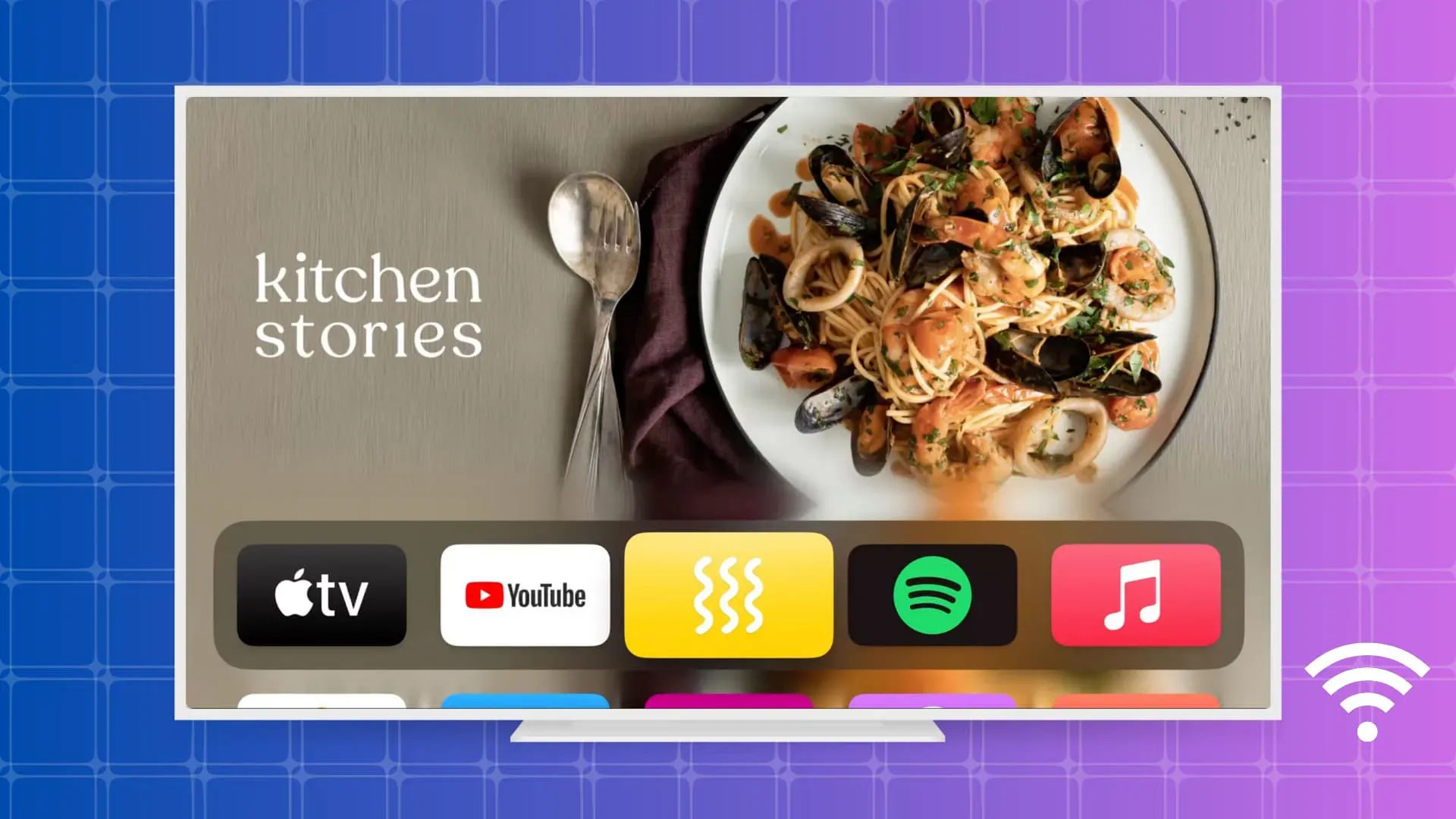
Эти исправления распространяются на все модели Apple TV, включая самую последнюю версию Apple TV 4K.
Как определить, подключен ли ваш Apple TV к Wi-Fi или нет
Вы можете проверить верхнюю строку состояния на большинстве устройств, включая телефоны iPhone, iPad, Mac и Android, чтобы узнать, подключено ли ваше устройство к Wi-Fi. С Apple TV это сделать не так просто.
В результате вы должны перейти в «Настройки»> «Сеть», чтобы определить, подключен ли ваш Apple TV к Wi-Fi или нет. Если вы видите имя в поле Wi-Fi или рядом с именем сети, ваш Apple TV в настоящее время является членом этой сети. На этом экране вы также можете просмотреть мощность сигнала, где пять точек обозначают самый сильный сигнал.
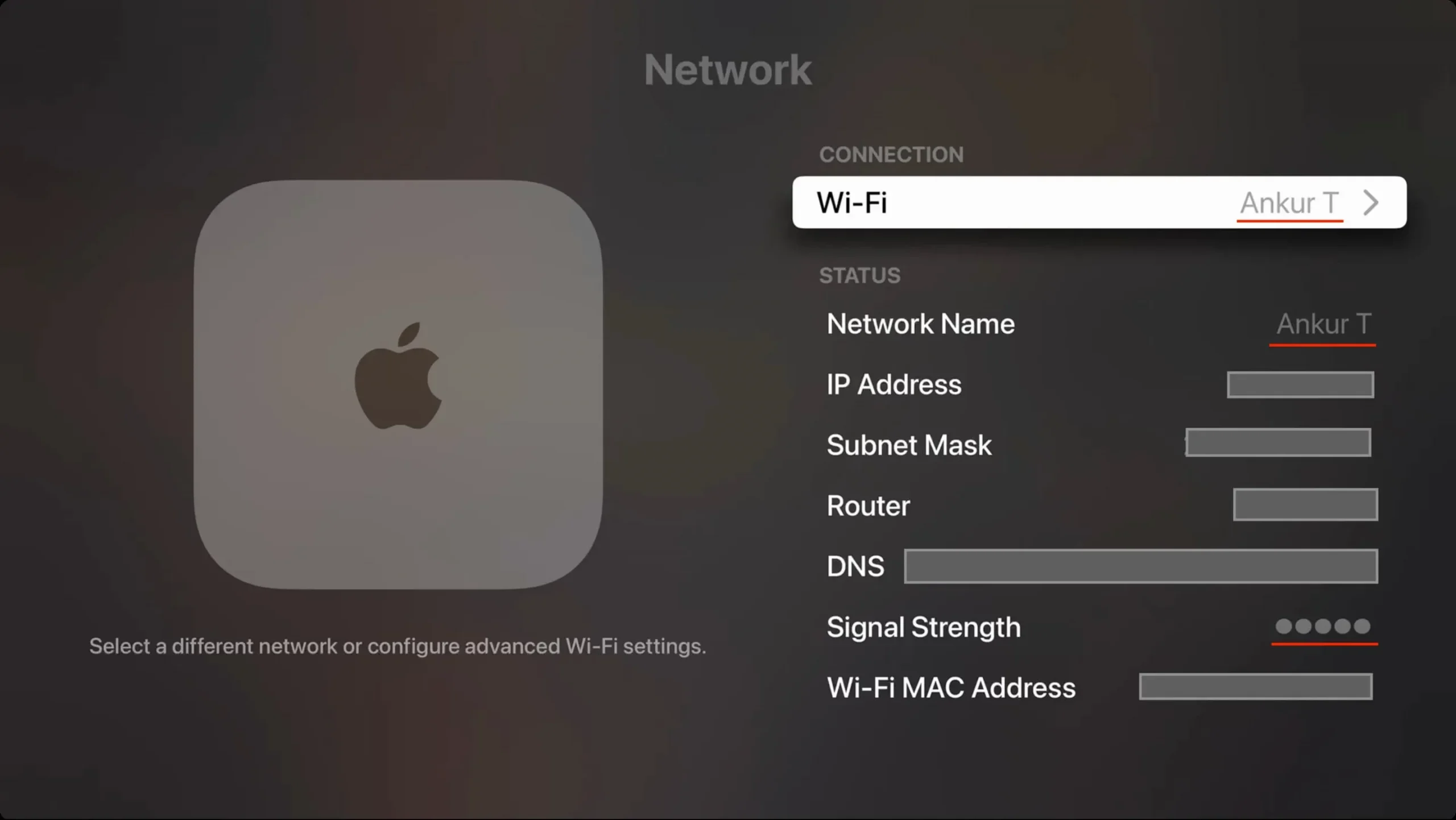
Вот все исправления для проблем, когда ваш Apple TV не подключен к Wi-Fi, не может подключиться или не работает.
Запустите свой Apple TV снова
Незначительные ошибки могли помешать вашему Apple TV автоматически подключаться к вашей сети Wi-Fi, если вы не выключали его в течение нескольких дней.
Отключите Apple TV от сети, чтобы решить эту проблему. Подключите его снова через минуту, и ваш Apple TV должен автоматически подключиться к Wi-Fi.
Запустите WiFi-маршрутизатор снова
Один из первых шагов, который вы должны сделать при возникновении проблем с Wi-Fi, — это выключить, а затем снова включить сеть Wi-Fi. Самый простой способ — отключить маршрутизатор, подождать 30 секунд, а затем снова подключить.
Apple TV должен подключиться к маршрутизатору Wi-Fi после его перезапуска.
Убедитесь, что ваш Apple TV находится в зоне действия Wi-Fi.
В диапазоне частот 2,4 ГГц типичные маршрутизаторы Wi-Fi имеют радиус действия примерно 45 метров или 150 футов. Но из-за барьеров и стен это сильно уменьшилось.
Вот несколько вариантов решения этой проблемы:
- Разместите Apple TV как можно ближе к маршрутизатору.
- Переместите свой Apple TV и посмотрите, поможет ли это, если перенос маршрутизатора невозможен. Возможно, вам следует приобрести более длинный кабель HDMI .
- Купите усилитель Wi-Fi.
- Настройте соединение 2,4 ГГц.
Переход на диапазон 2,4 ГГц для более широкого диапазона
Ваш маршрутизатор Wi-Fi, скорее всего, поддерживает диапазоны 2,4 ГГц и 5 ГГц. Хотя диапазон 5 ГГц имеет более высокие скорости, он имеет гораздо более короткий диапазон сигнала, чем диапазон 2,4 ГГц.
Чтобы подключиться к диапазону 2,4 ГГц или другой сети, если ваш Apple TV не может подключиться к диапазону 5 ГГц, выполните следующие действия:
- Выберите «Сеть» > «Wi-Fi» в приложении «Настройки Apple TV».
- Подождите, пока имя WiFi, к которому вы хотите подключиться, появится на этой странице. Он будет указан в разделе «Выбор сети». После короткого периода ожидания, если этот Wi-Fi по-прежнему не отображается здесь, переключитесь назад и вперед с этого экрана и повторите попытку. Кроме того, вы можете выйти из приложения «Настройки» и вернуться к этому экрану.
- Когда появится имя Wi-Fi, выберите его и, если будет предложено, введите пароль.
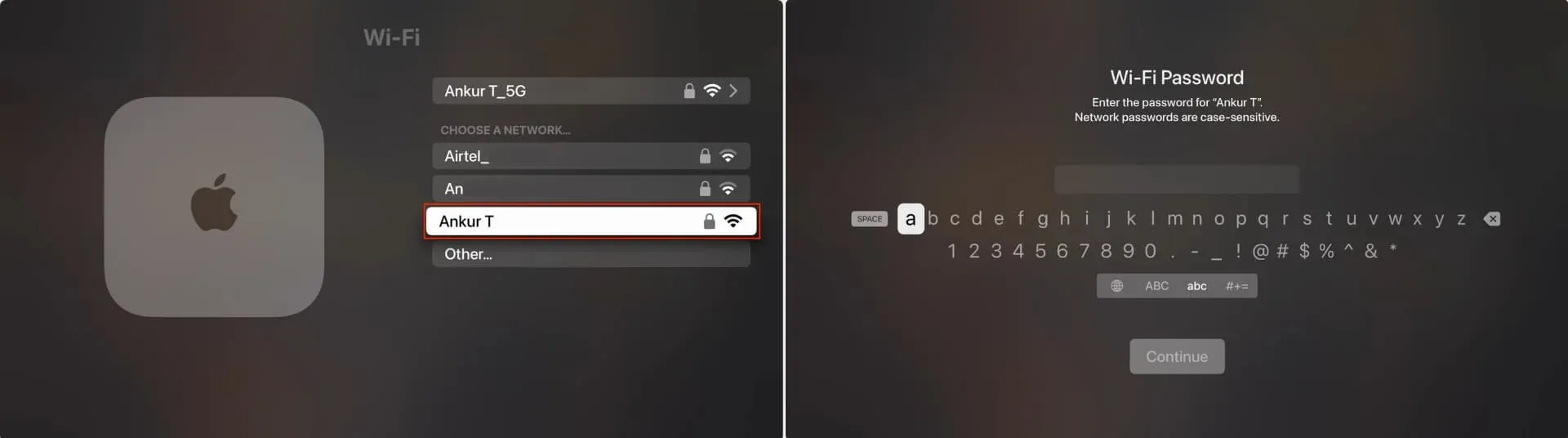
Несколько устройств должны быть отключены от сети Wi-Fi.
Многими устройствами можно удобно управлять с помощью домашних Wi-Fi-роутеров. Но если ваш Apple TV не может подключиться к домашней сети Wi-Fi или не отображается в разделе «Выбор сети», отключите несколько устройств от этой сети Wi-Fi, например телефоны и ПК.
Перейдите к настройкам Wi-Fi Apple TV и попробуйте подключиться к Wi-Fi. Вы можете подключить другие устройства к той же сети Wi-Fi после того, как вам это удастся.
Деактивируйте свой VPN
Apple TV не поддерживает VPN, в отличие от iPhone, iPad и Mac (если вы не сделаете джейлбрейк). При поиске VPN в App Store можно найти всего несколько приложений для проверки скорости.
Но, активировав настройки VPN на маршрутизаторе Wi-Fi, вы можете использовать VPN на своем Apple TV. В этом случае вы можете отключить его . Теперь ваш Apple TV должен иметь возможность подключаться к Интернету и использовать его.
Установите время и дату правильно
Если дата и время устройства установлены неправильно, могут возникнуть проблемы с сетью. Вот что нужно сделать для ремонта:
- Перейдите в раздел «Общие» приложения «Настройки».
- Убедитесь, что переключатель рядом с «Установить автоматически» включен, когда вы идете вниз. В качестве альтернативы выберите «Установить автоматически», и он переключится с «Выкл.» на «Вкл.».
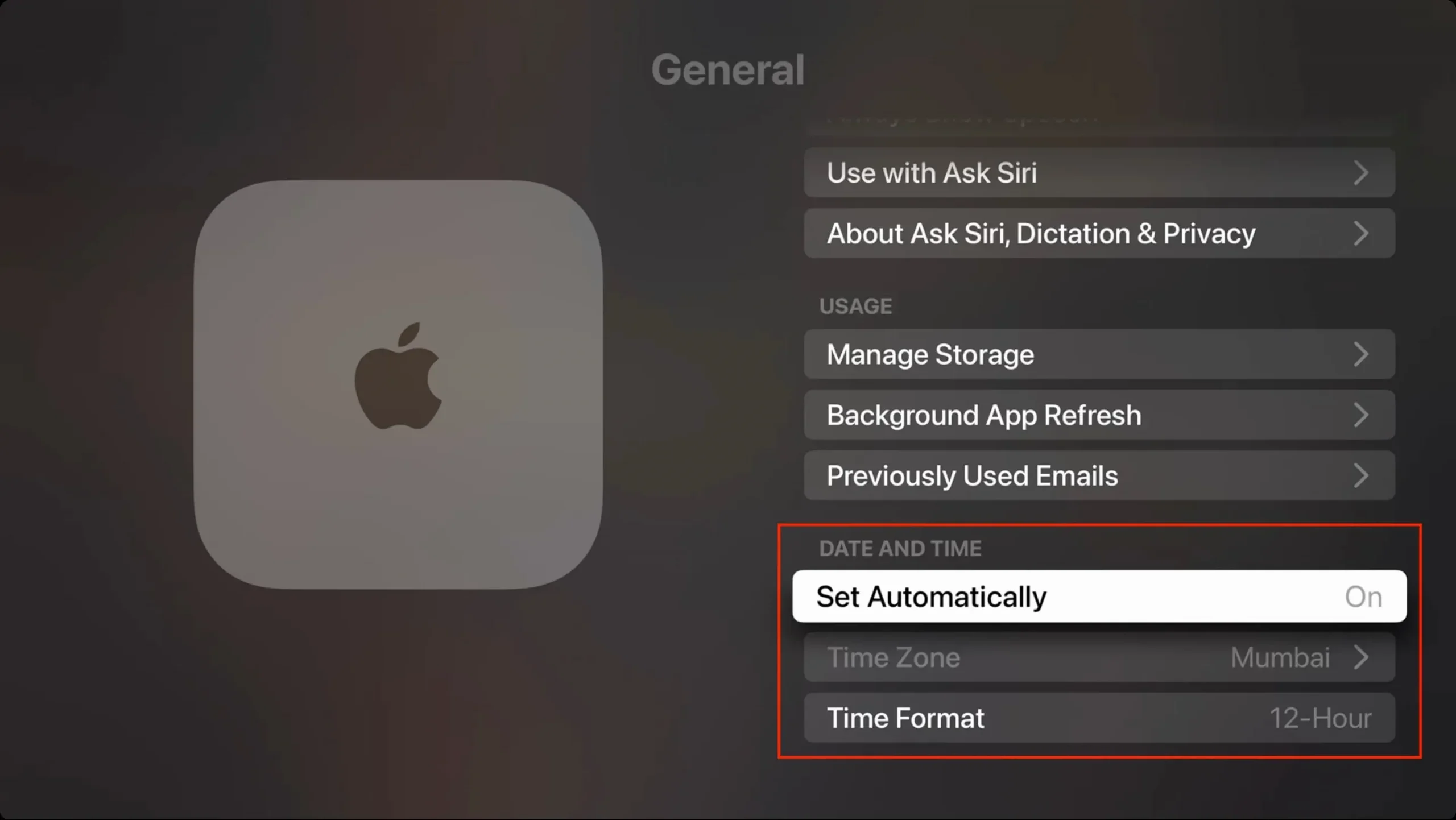
Удалить и снова войти в Wi-Fi
Вы можете выйти, а затем снова подключиться к сети, чтобы восстановить соединение, если ваш Apple TV подключен к Wi-Fi, но не работает:
- Перейдите в «Сеть» > «Wi-Fi» в окне «Настройки Apple TV».
- Выберите сеть Wi-Fi, к которой в настоящее время подключен ваш Apple TV. Она будет отображаться над заголовком «Выбор сети».
- вариант «Забыть сеть».
- Перезагрузите Apple TV прямо сейчас.
- Наконец, выберите сеть и введите пароль, выбрав «Настройки»> «Сеть»> «Wi-Fi».
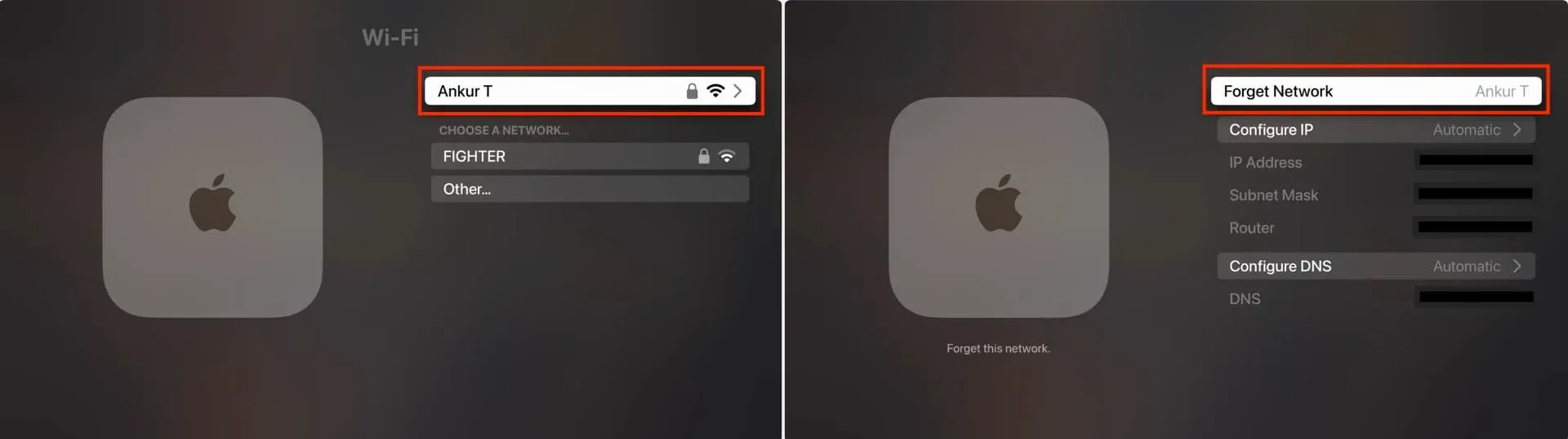
Обновите tvOS до последней версии
Устаревшее программное обеспечение tvOS на вашем Apple TV иногда, хотя и нечасто, может иметь проблемы с сетевым подключением.
Тем не менее, как и предыдущие предложения, это неуместно, потому что обновление Apple TV невозможно, если оно вообще не может подключиться к Wi-Fi. Самую последнюю версию tvOS можно установить на Apple TV, ненадолго поднеся его к маршрутизатору Wi-Fi, подключившись к нему и загрузив его. После этого верните Apple TV на прежнее место и проверьте, сохраняется ли соединение Wi-Fi.
Как обновить Apple TV:
- Перейдите в «Система» > «Обновления программного обеспечения» в настройках.
- Выбор обновления программного обеспечения.
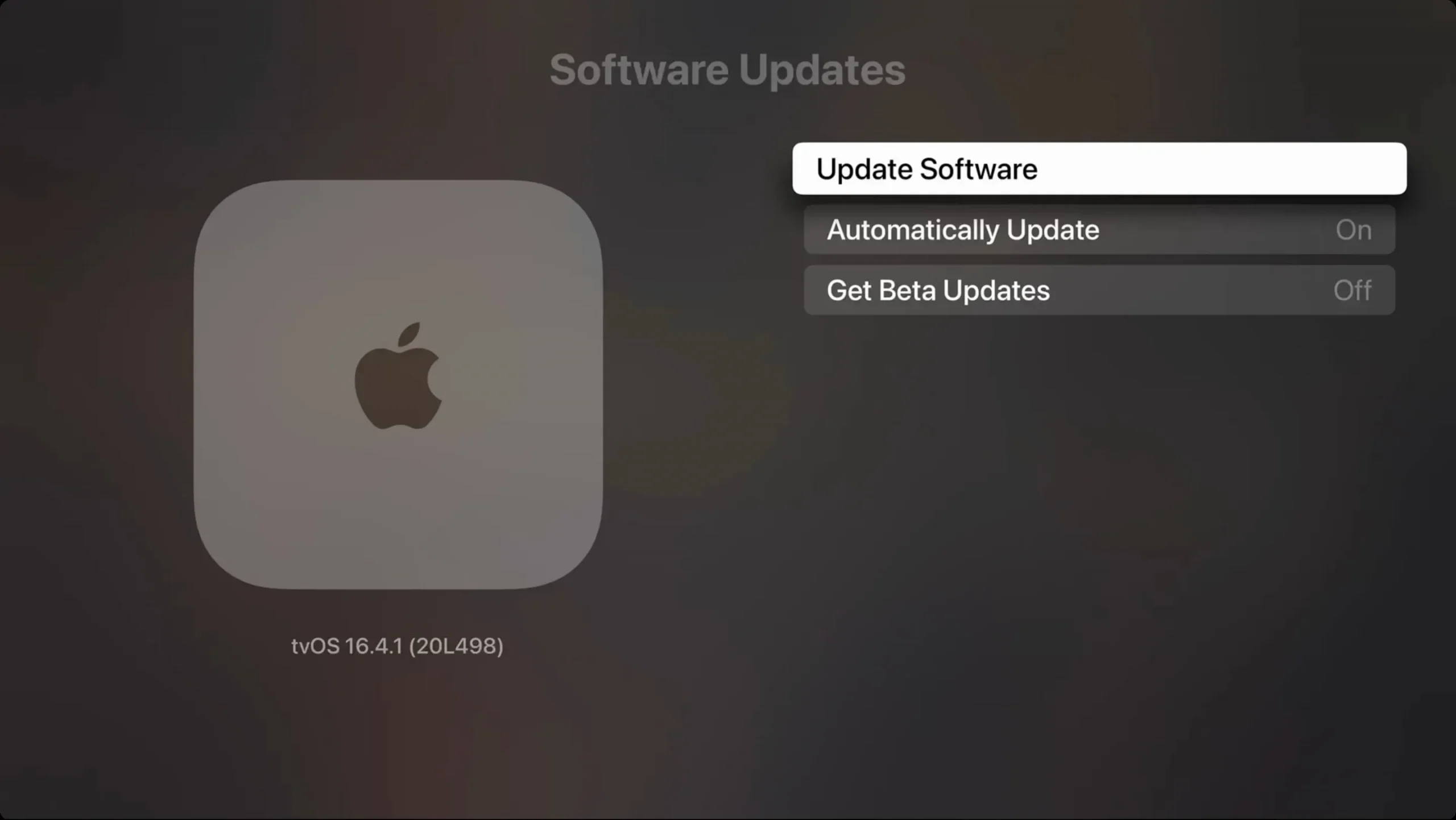
Настройка и сброс настроек Apple TV
Если ни одно из ранее упомянутых исправлений не увенчалось успехом, необходимо принять серьезные меры по сбросу настроек Apple TV:
- Сбросьте настройки Apple TV, выбрав «Настройки» > «Система».
- Выберите «Сброс» или «Сброс и обновление», затем еще раз выберите «Сброс».
- Сбросьте настройки Apple TV, а затем настройте его еще раз.
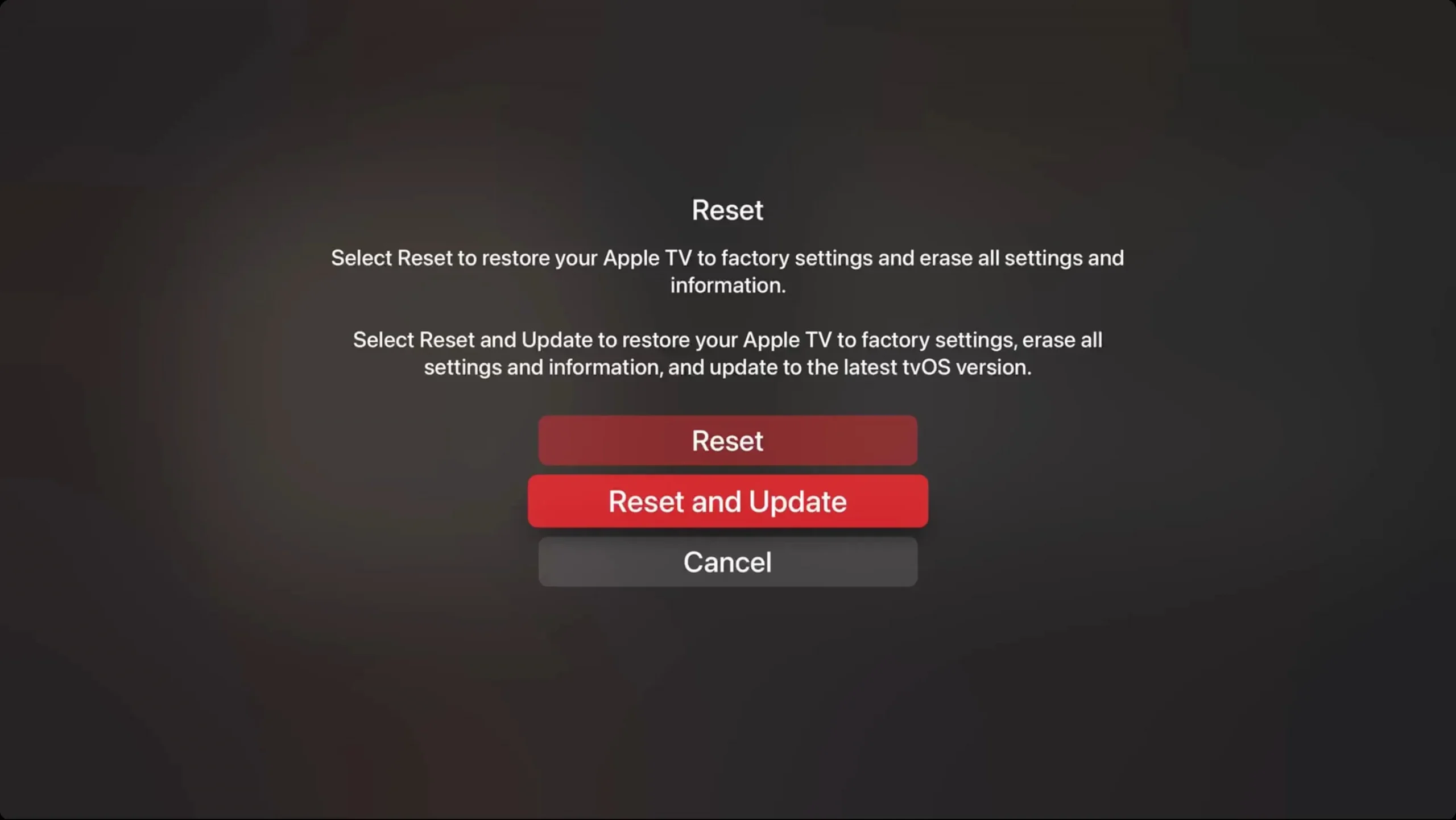
Восстановите свой Apple TV
Поскольку на устройствах Apple TV 4K отсутствует порт micro-USB или USB-C для подключения к компьютеру, восстановить модель Apple TV 4K невозможно. Однако, чтобы восстановить прошивку на более старой модели Apple TV (2015 года выпуска или ранее), следуйте этим инструкциям. После полного восстановления, возможно, он без проблем подключится к Wi-Fi.
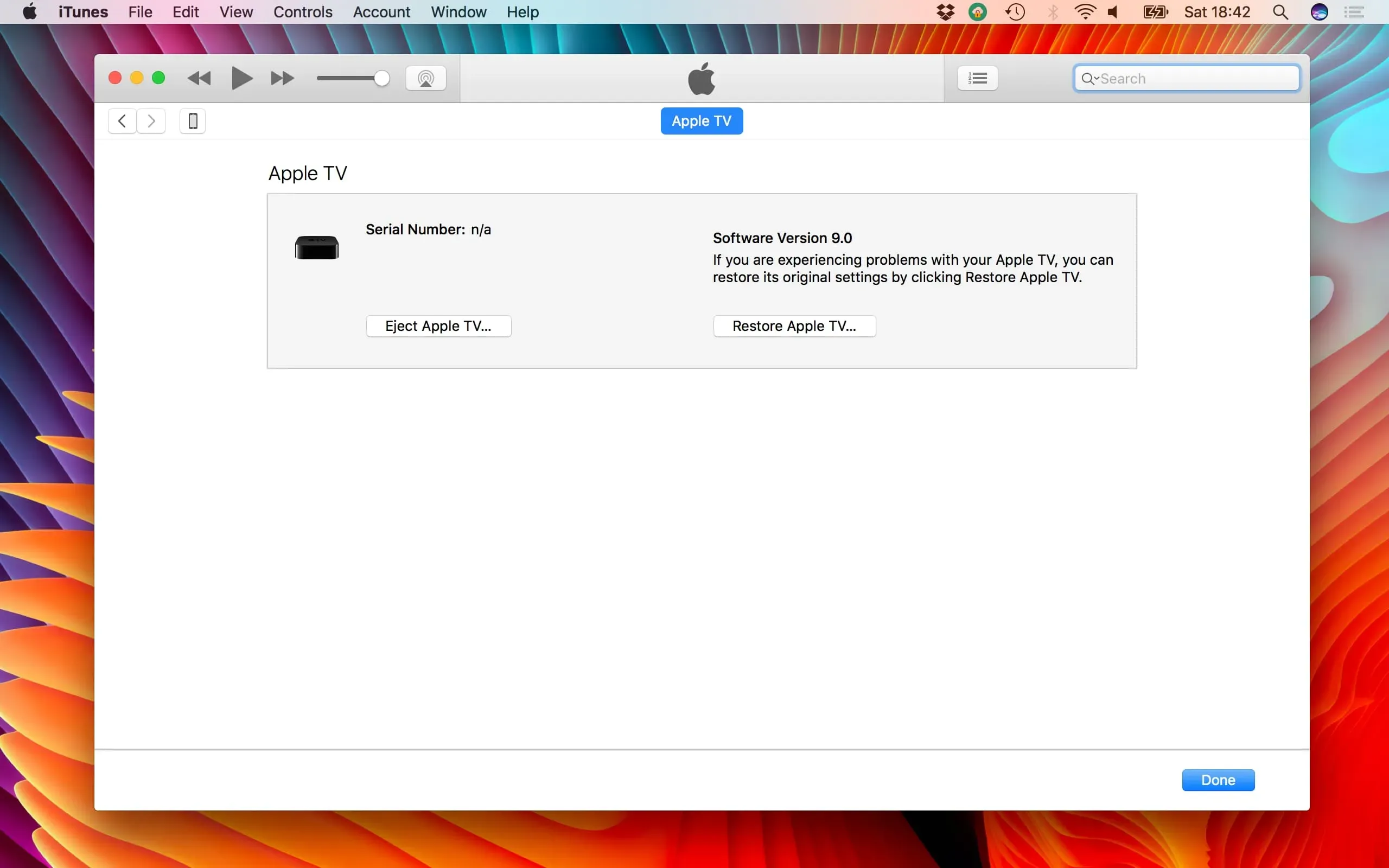
Чтобы получить максимальную скорость, используйте Ethernet
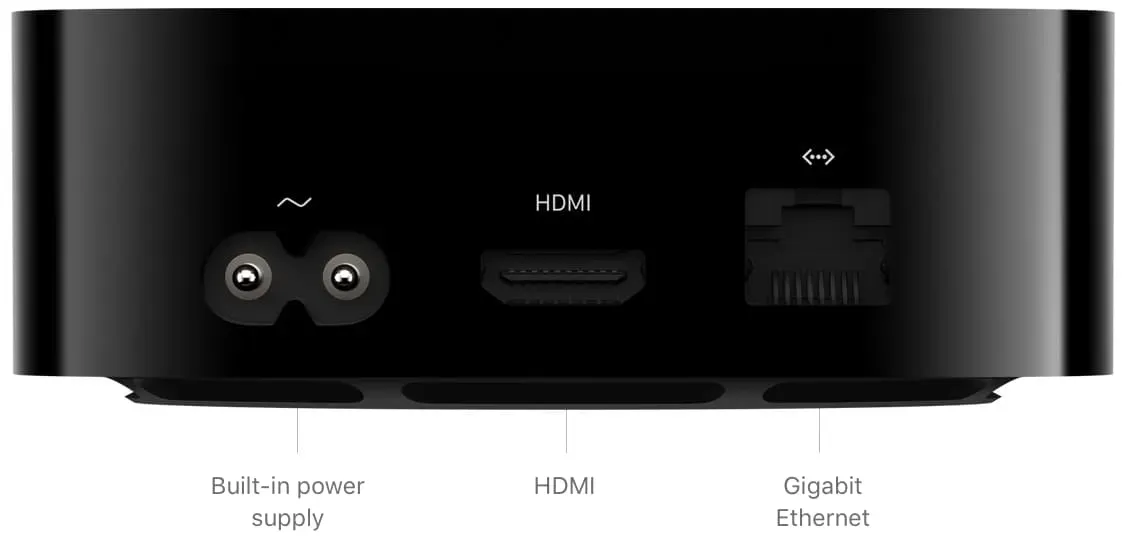
Поговорите со службой поддержки Apple
Наконец, если ничего не помогает, свяжитесь со службой поддержки Apple и запланируйте посещение местного сервисного центра Apple, чтобы они могли проверить ваше потоковое устройство.